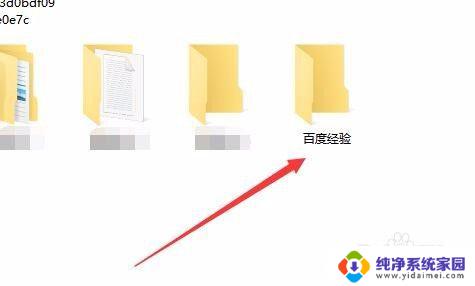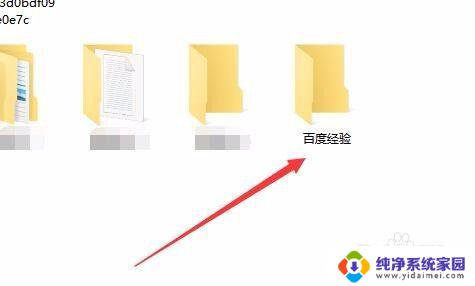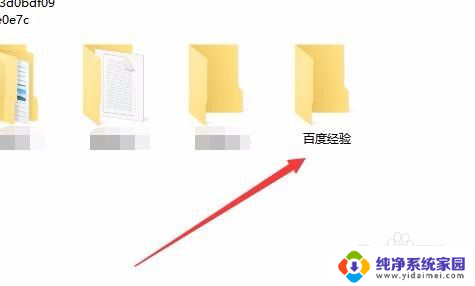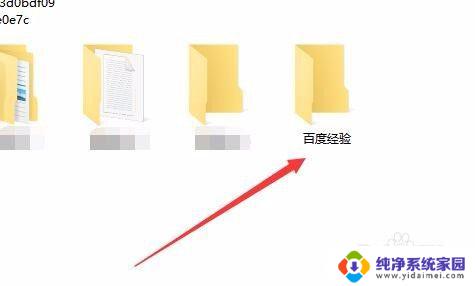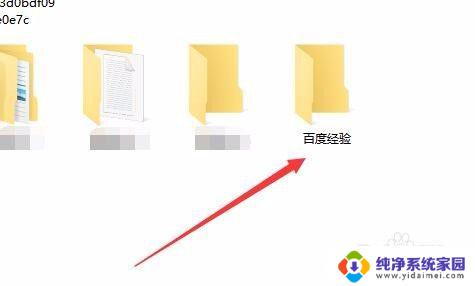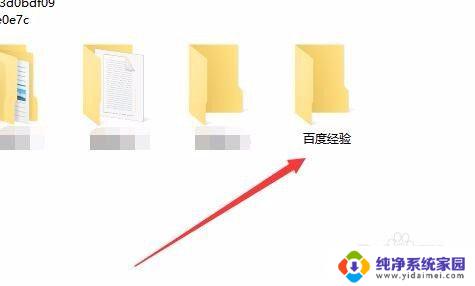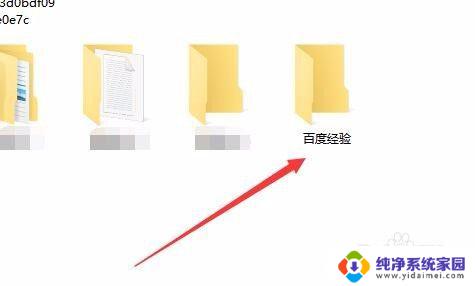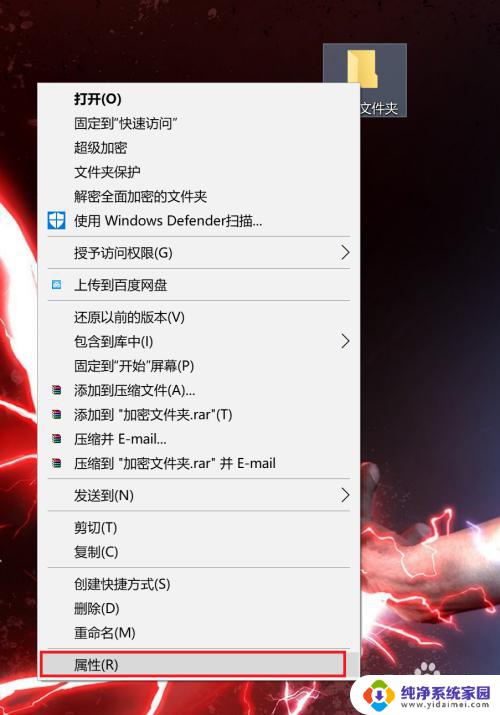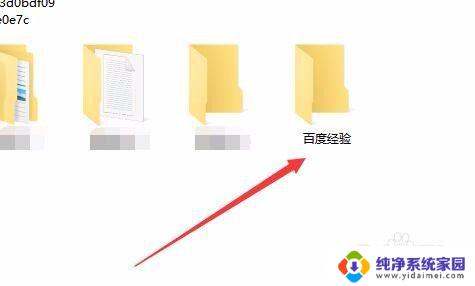windows 如何给文件夹加密 win10如何加密个人文件夹
更新时间:2023-11-11 14:46:05作者:xiaoliu
windows 如何给文件夹加密,在如今数字信息大爆炸的时代,我们每个人的电脑里存储着大量的个人文件和重要的隐私信息,为了保护这些敏感数据不被他人窥探,我们有必要学会对文件夹进行加密。Windows 10作为目前最流行的操作系统之一,提供了一种简便的方式来加密个人文件夹。通过这种方式,我们可以确保只有授权的人才能访问我们的私密文件,保障了我们的隐私安全。Windows 10如何给文件夹加密呢?接下来我们将详细介绍这个过程,让您轻松掌握个人文件夹加密的方法。
操作方法:
1.进入系统鼠标右键文件夹打开菜单栏点击“属性”。
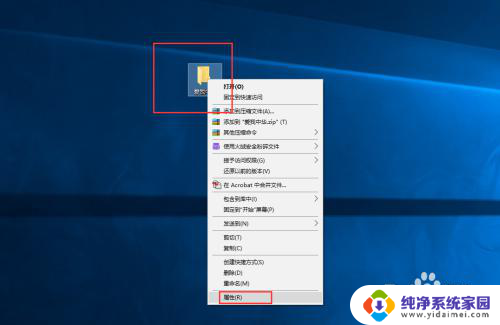
2.打开属性面板,在“常规”选项卡下点击“高级”按钮。
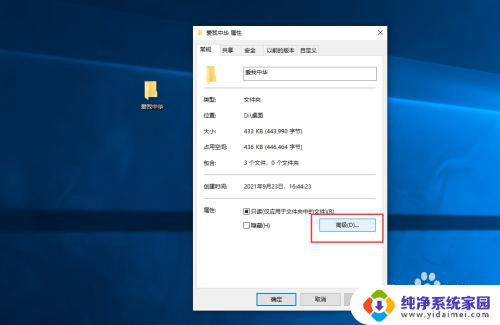
3.打开高级属性勾选“加密内容以便保护数据”点击“确定”。
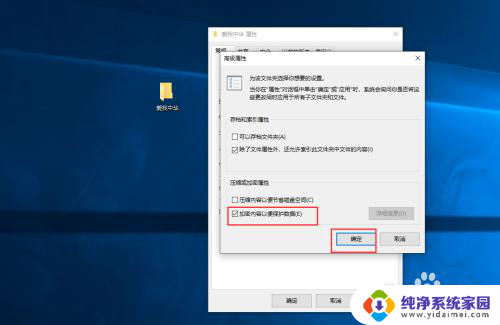
4.返回到属性面板,点击“应用”弹出“确认属性更改”面板。选中“仅将更改应用于此文件夹”点击确定。
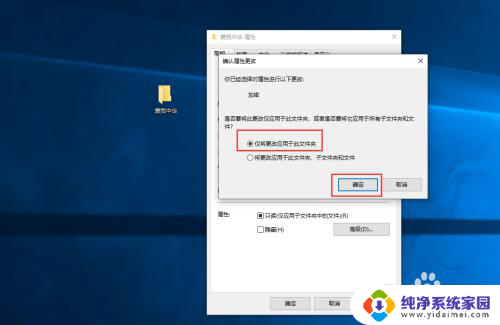
5.这样就可以加密文件夹,文件夹上会显示一个小锁图标。
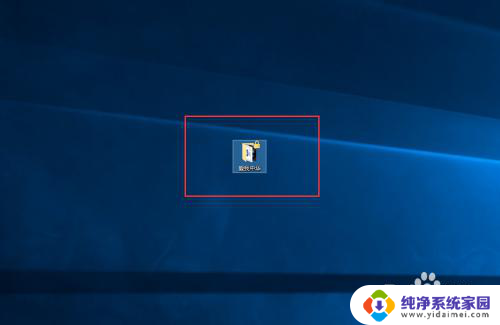
以上就是Windows如何对文件夹进行加密的全部内容,有需要的用户可以按照小编的步骤进行操作,希望能对大家有所帮助。